¿Qué es un Cloud Storage?
¿Qué es un Cloud Storage?
Un Cloud Storage o almacenamiento en la nube es un modelo de almacenamiento de datos basado en redes de computadoras, ideado en los años 1960, donde los datos están alojados en espacios de almacenamiento virtualizado.
Básicamente, podemos tener un espacio seguro en la nube en donde almacenar diferentes ficheros, vídeos, fotos, etcétera.
¿Cómo desplegar un Cloud Storage en SW Hosting?
Para desplegar un Cloud Storage en SW Hosting debes seguir los siguientes pasos:
1- Inicia sesión en tu SWPanel y dirígete al apartado Crear Servicio:
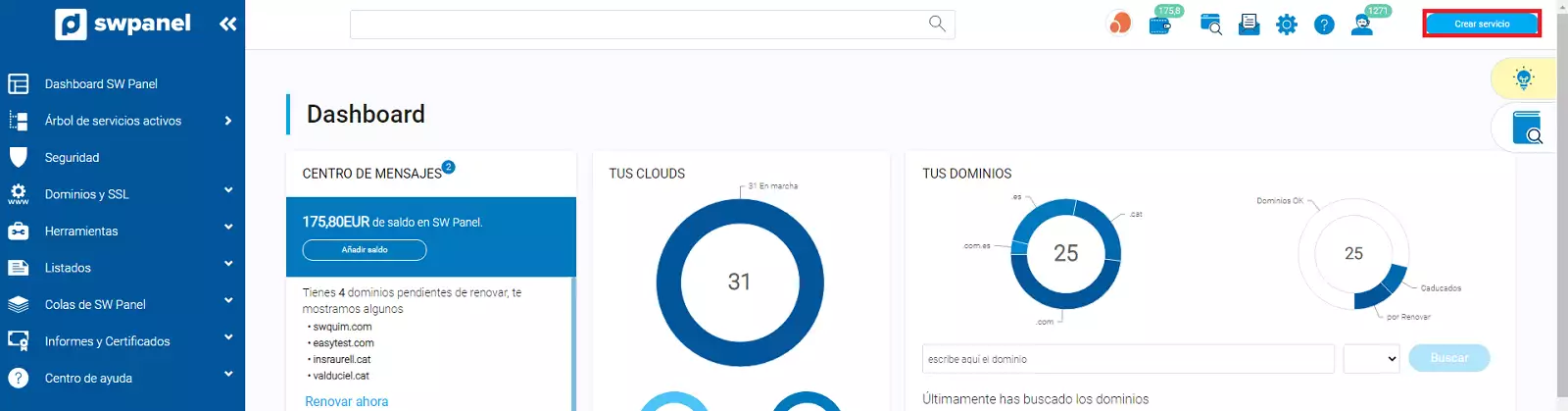
info_capture La captura de pantalla es orientativa. Ha sido tomada sobre la versión 2025.00.0017 con fecha 04/01/2025. Puede diferir de lo que muestre la versión actual de SWPanel.
2 - A continuación, selecciona Disco en la nube -> Cloud Storage:
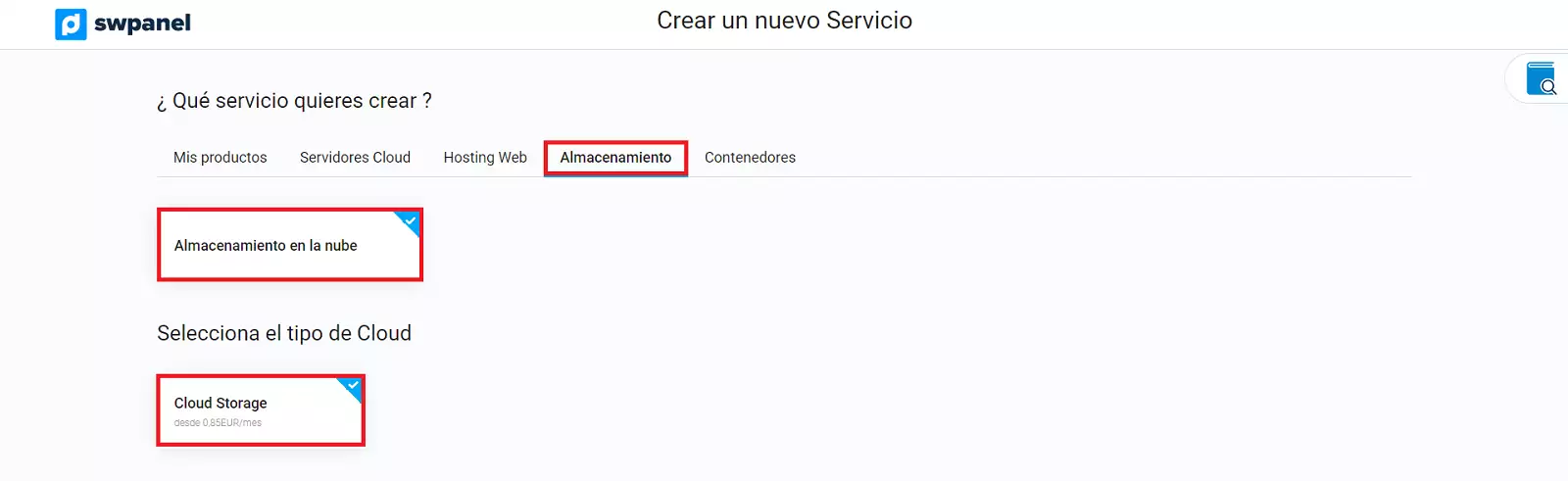
info_capture La captura de pantalla es orientativa. Ha sido tomada sobre la versión 2025.00.0017 con fecha 04/01/2025. Puede diferir de lo que muestre la versión actual de SWPanel.
3- Después, podrás escoger un tamaño de Cloud Storage personalizado:
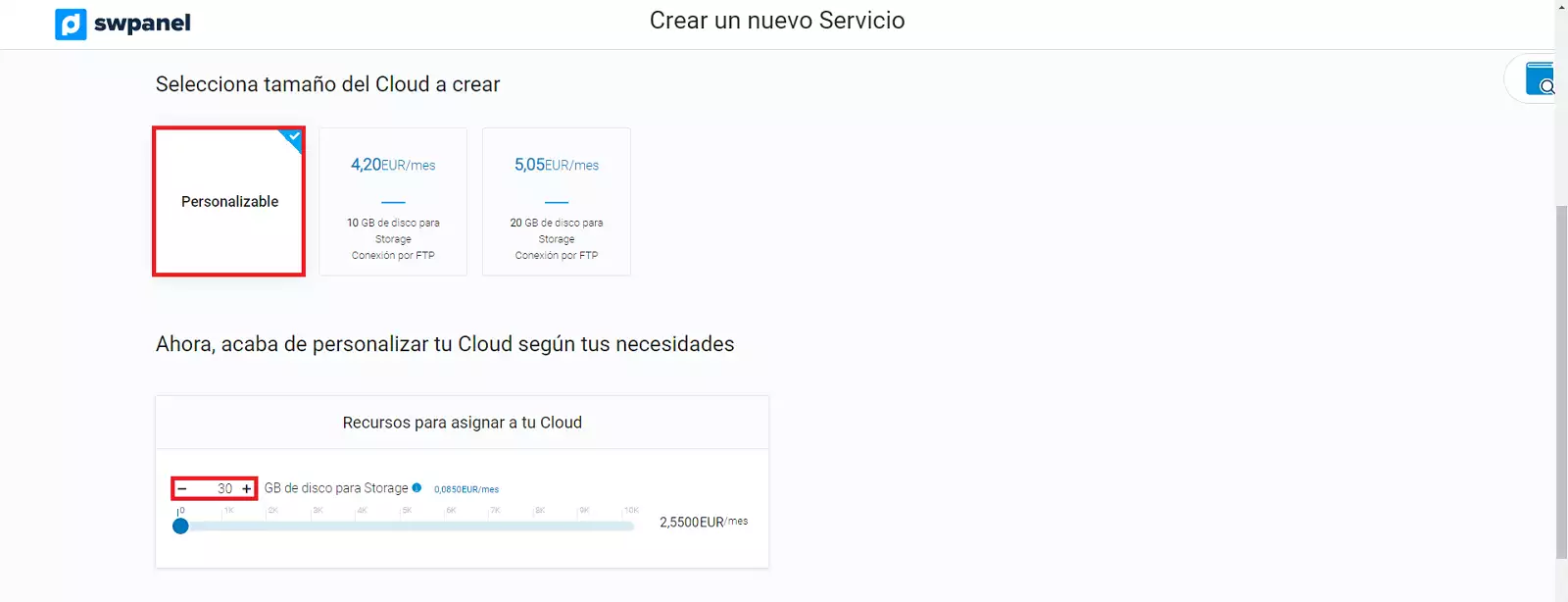
info_capture La captura de pantalla es orientativa. Ha sido tomada sobre la versión 2025.00.0017 con fecha 04/01/2025. Puede diferir de lo que muestre la versión actual de SWPanel.
4 - Para acabar, deberás aceptar y finalizar los datos:
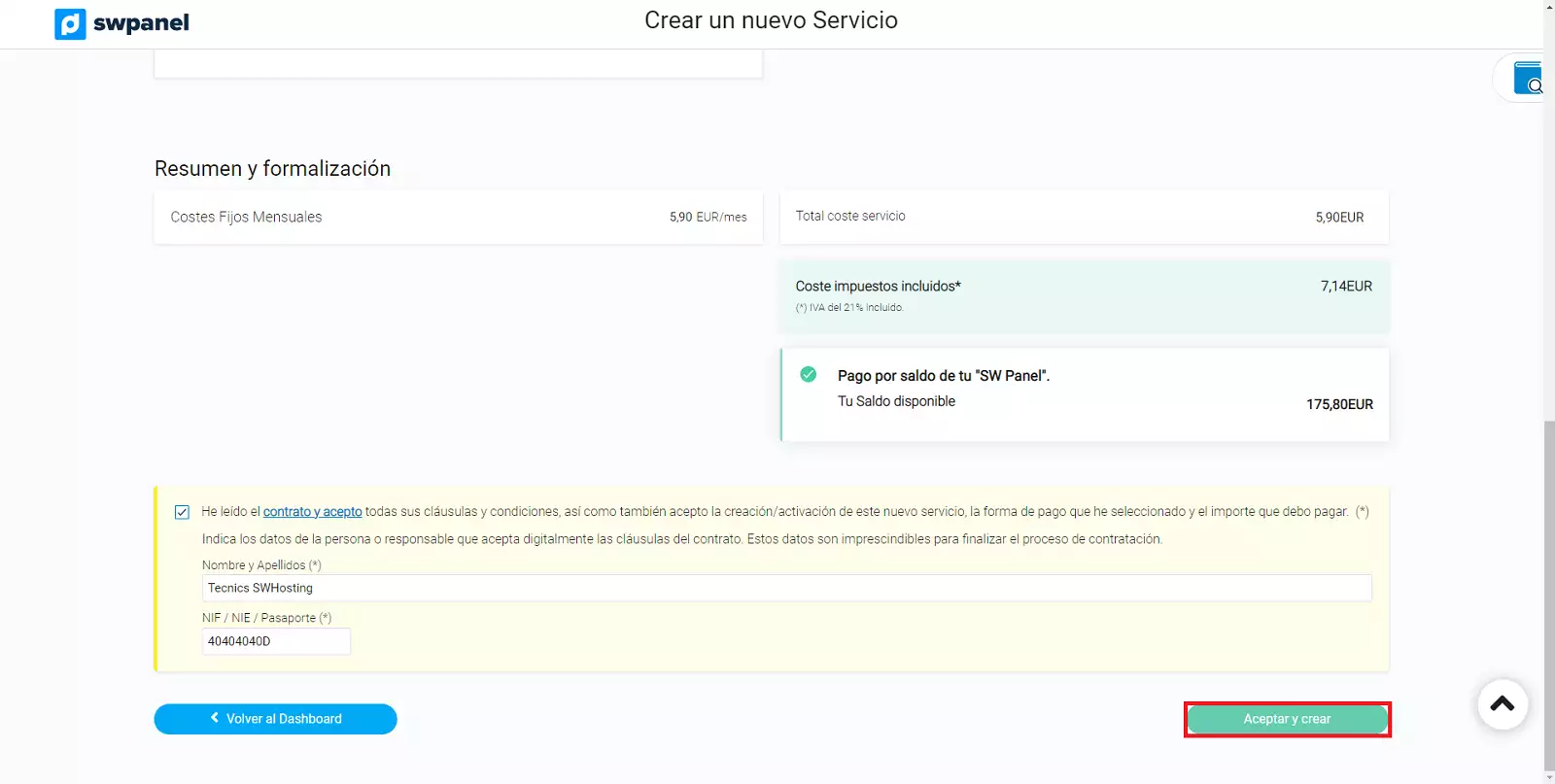
info_capture La captura de pantalla es orientativa. Ha sido tomada sobre la versión 2025.00.0017 con fecha 04/01/2025. Puede diferir de lo que muestre la versión actual de SWPanel.
5 - Después, verás que se está creando el servicio:
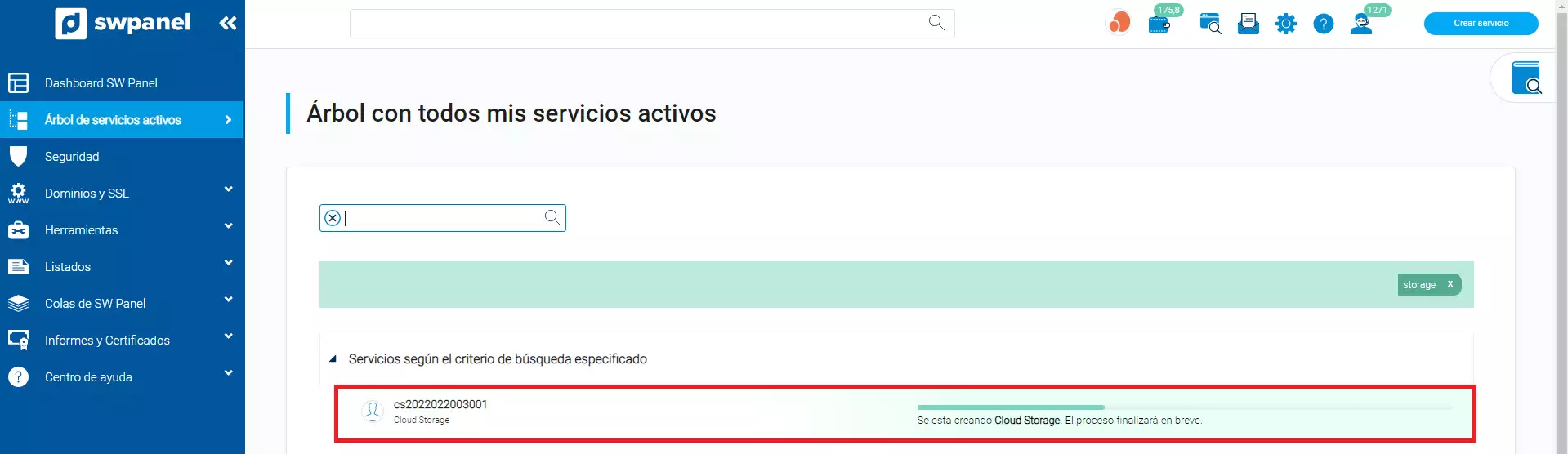
info_capture La captura de pantalla es orientativa. Ha sido tomada sobre la versión 2025.00.0017 con fecha 04/01/2025. Puede diferir de lo que muestre la versión actual de SWPanel.
6 - Una vez creado el servicio, podrás acceder al Dashboard del mismo:
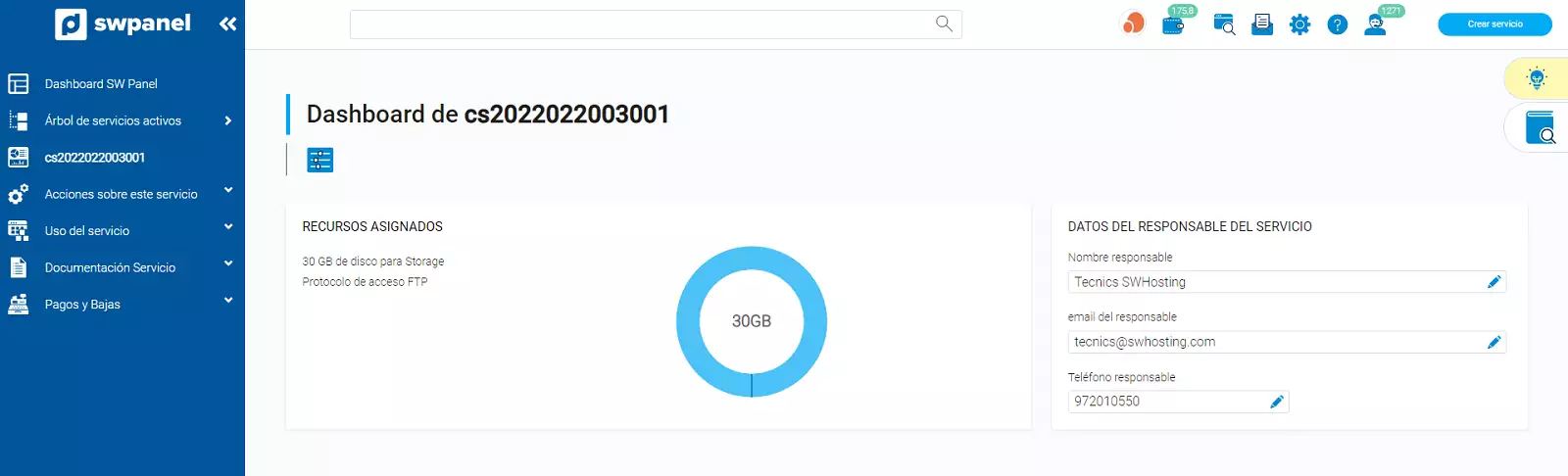
info_capture La captura de pantalla es orientativa. Ha sido tomada sobre la versión 2025.00.0017 con fecha 04/01/2025. Puede diferir de lo que muestre la versión actual de SWPanel.
7 - Recibirás un correo con las credenciales de acceso:
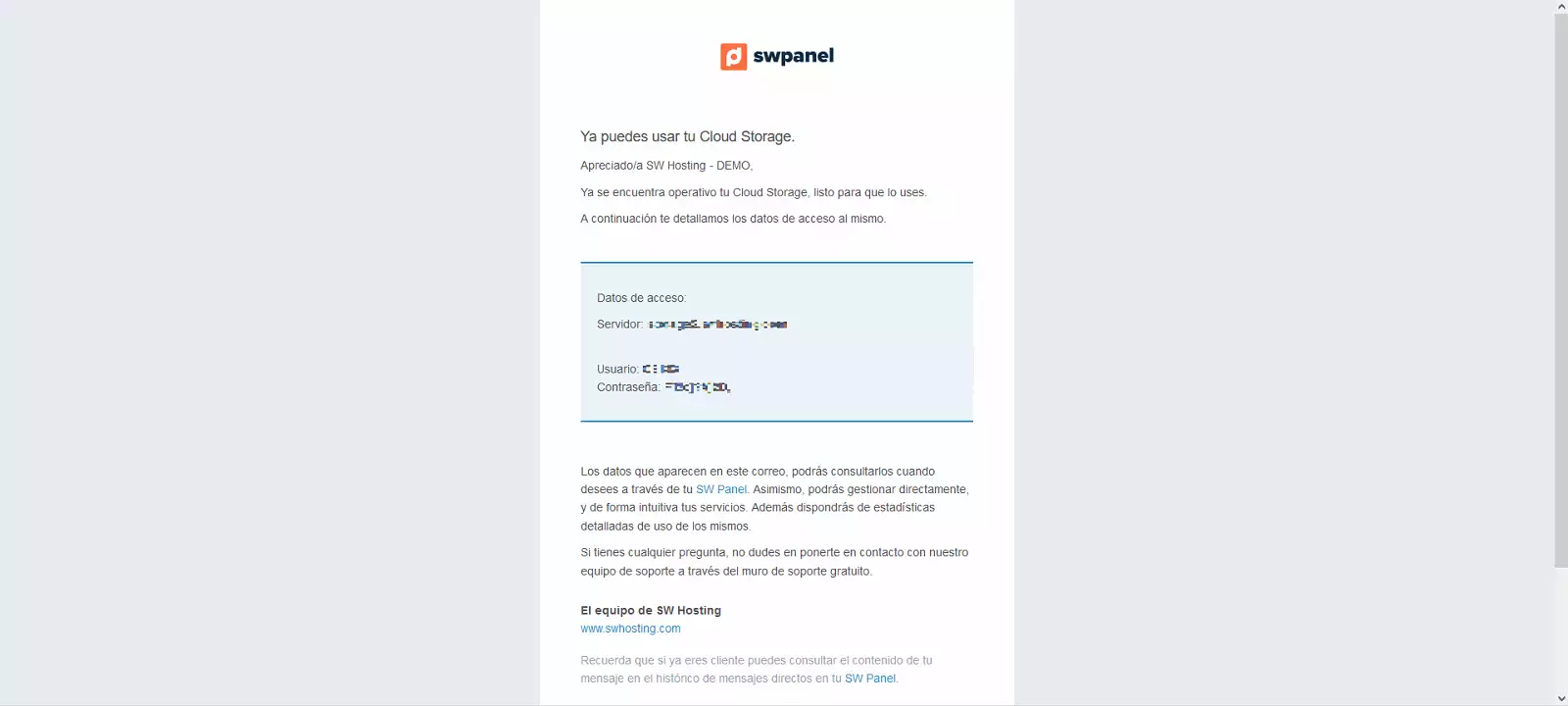
info_capture La captura de pantalla es orientativa. Ha sido tomada sobre la versión 2025.00.0017 con fecha 04/01/2025. Puede diferir de lo que muestre la versión actual de SWPanel.
Acceso al servicio
Para saber cómo acceder al FTP o para cambiar la contraseña de acceso, debes hacerlo de la siguiente forma:
1- Ir a "Acciones sobre este servicio". 2- Hacer clic en "Datos de acceso al servicio":
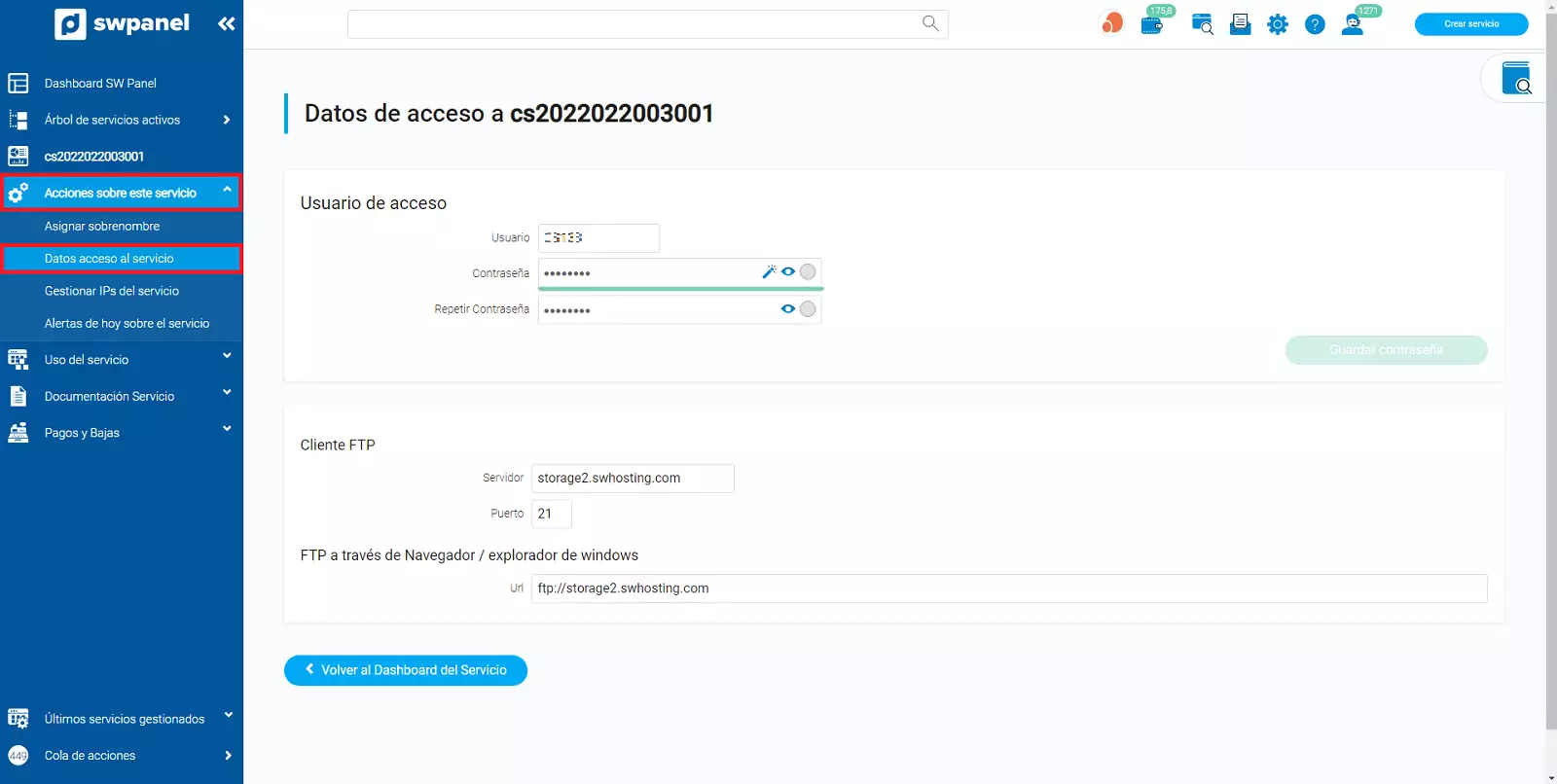
info_capture La captura de pantalla es orientativa. Ha sido tomada sobre la versión 2025.00.0017 con fecha 04/01/2025. Puede diferir de lo que muestre la versión actual de SWPanel.
En caso de querer hacer la conexión mediante FileZilla, deberás especificar los siguientes datos:
Servidor: storage2.swhosting.com
Usuario: Tu usuario de acceso
Contraseña: La contraseña establecida